
Пропоную вашій увазі урок в якому описується дуже простий спосіб ретушування фотографії. а точніше один з пунктів обробки портретної фотографії - будемо міняти колір очей. При ретушування своїх фотографій зміна кольору очей навряд чи ви будете робити. але запам'ятати і прийняти на озброєння цей метод варто хоча б навіть через його простоти. Давайте вже приступимо до вивчення цього методу. Для виконання цієї роботи використовувався Photoshop CS 5. будь-яка інша версія абсолютно підійде теж.

Візьмемо для прикладу фотографію симпатяшки Одетт Юстман. хай вибачать нас її шанувальники. Очі у актриси карі. а ми зробимо їх блакитними. уявімо що для зйомок в черговому фільмі героїні знадобляться саме такі. Кількома в нижній частині панелі шарів іконку Створити новий шар, що коректує (Create New Adjustment Layer) і в меню виберемо пункт Тон / Насиченість (Hue / Saturation).
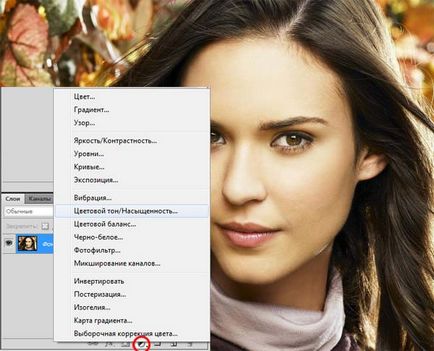
Ось так буде виглядати панель шарів:
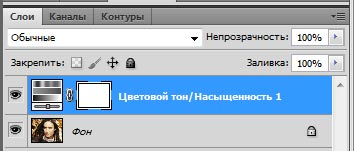
Для зручності збільшимо зображення. На панелі Корекція (Adjustments) встановіть прапорець Тонування (Colorize) .За допомогою повзунка Тон (Hue) виберіть блакитний колір. У нашому випадку можна зупинитися повзунок Тон (Hue) на значенні 235.Ізображеніе стало блакитним. На мій погляд потрібно трохи знизити інтенсивність кольору. здається неприродним. Для цього зменшимо значення параметра Насиченість (Saturation) до 10. Ще я зменшив злегка яскравість за допомогою повзунка Яскравість (Lightness) до - 3.
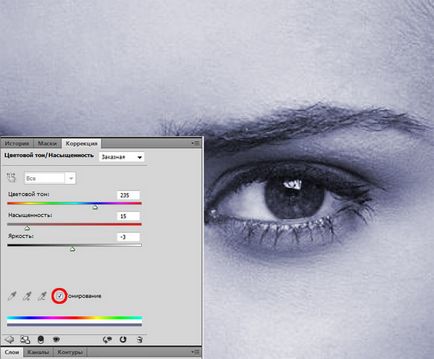
Далі інвертуємо маску шару, що коректує щоб приховати отриманий блакитний відтінок. робиться це натисненням комбінації клавіш Ctrl + I. Активуємо інструмент Кисть (Brush) і візьмемо в роботу невелику м'яку кисть. Виставляємо в палітрі кольорів основним білий колір і замальовує райдужні оболонки очей на зображенні. при цьому не чіпаючи зіниці і відблиски. В результаті колір очі буде замальовувати тим самим кольором. який ми створили в самому початку уроку (правильніше сказати не замальовується. а стирається інвертований шар тим самим розкриваючи початкову маску шару, що коректує).
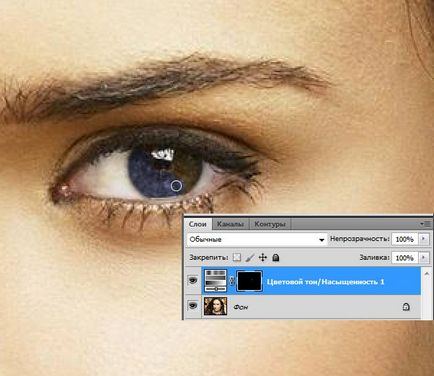
На скрині ви бачите практично завершену роботу. друге око ми "пофарбували" точно також. Можна ще посувати повзунки насиченості (Saturation) і Яскравості (Lightness) - це якщо вам не сподобалася природність кольору. Я обмежився зменшенням непрозорості шару, що коректує на панелі Шарів (Layers). щоб послабити блакитний колір.
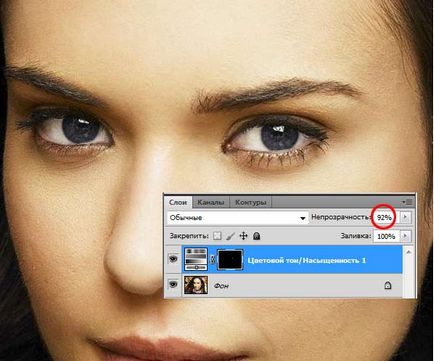
Подивимося на результат до і після початку роботи:


Бажаю успіхів.
Завжди для Вас. photoshoplesson.ru
У Вас виникло бажання показати результати Ваших праць. Викладіть свої роботи на наш форум!